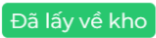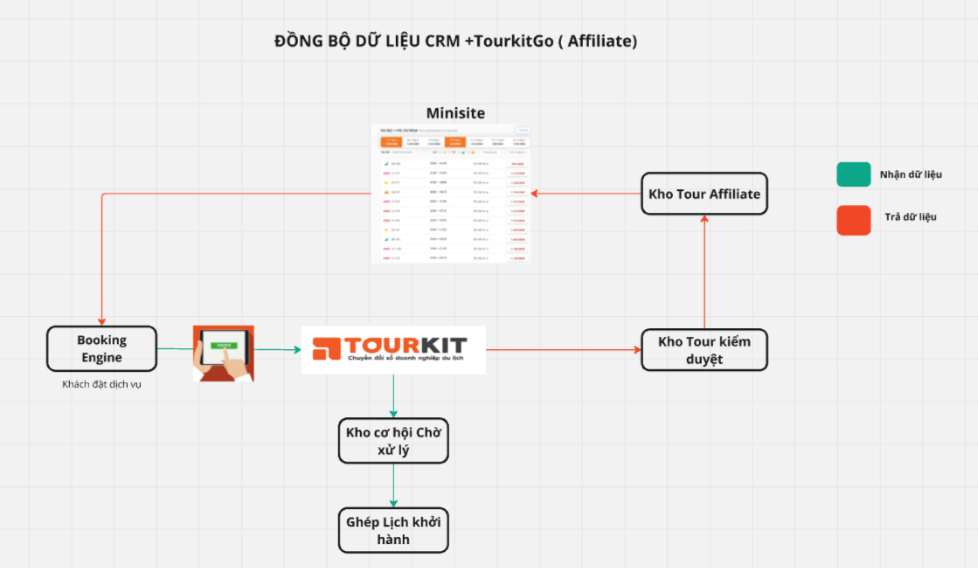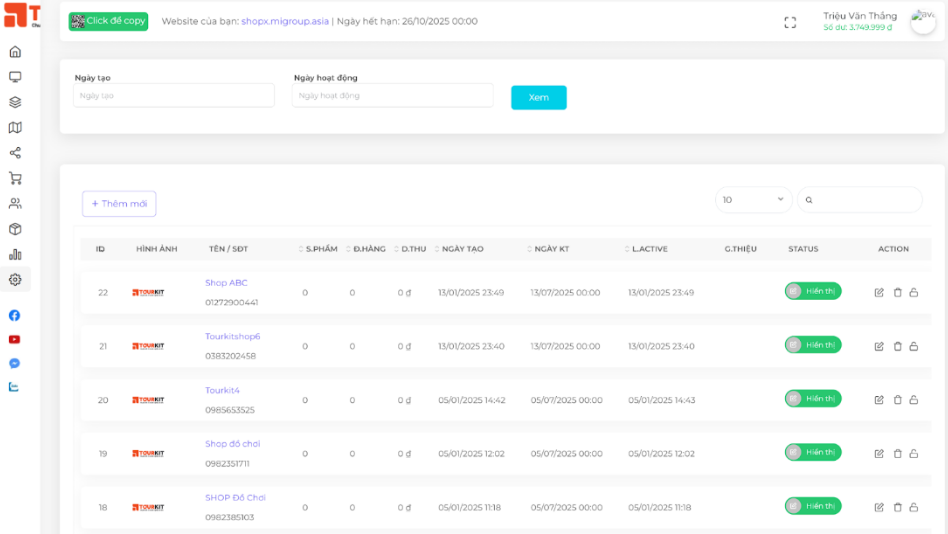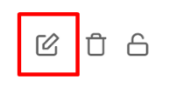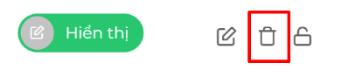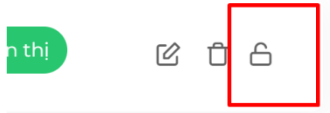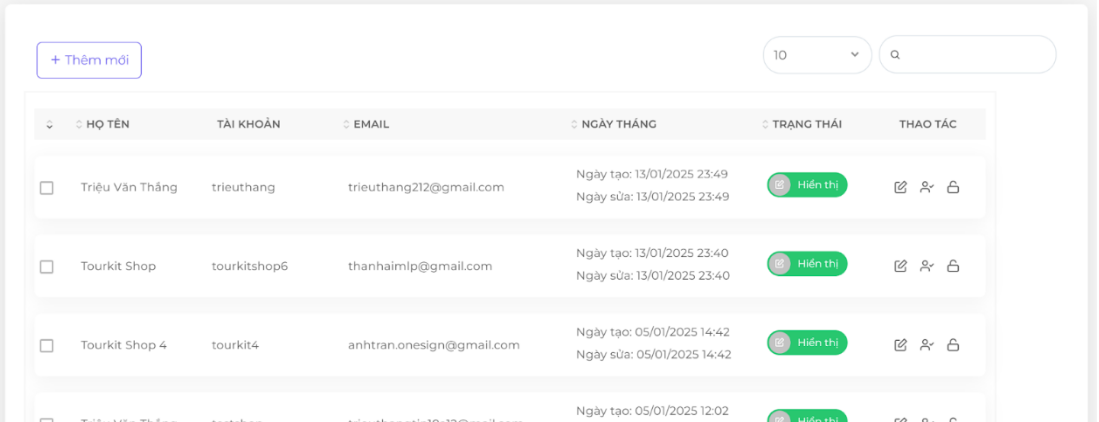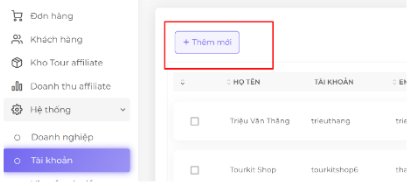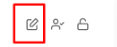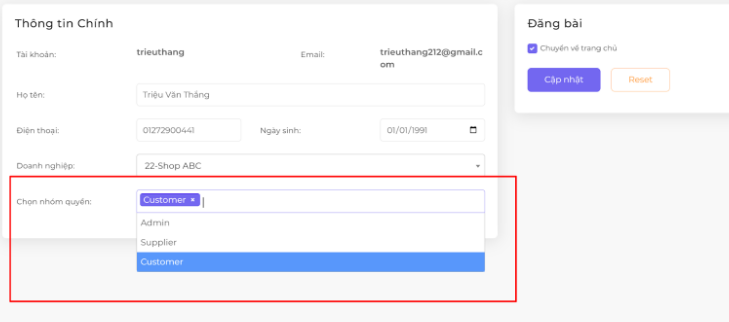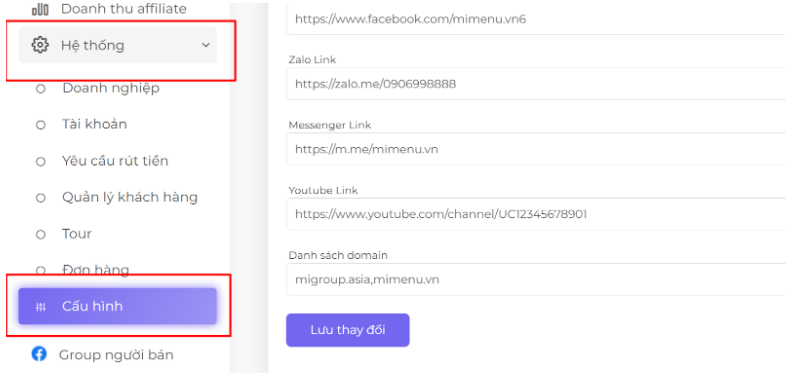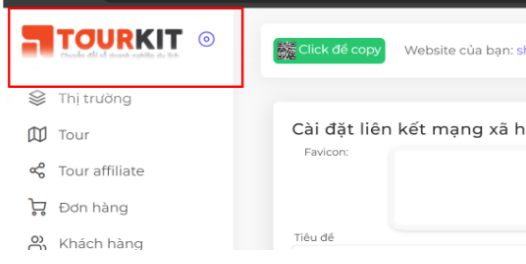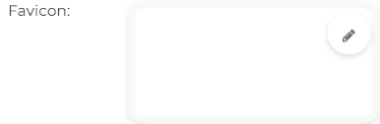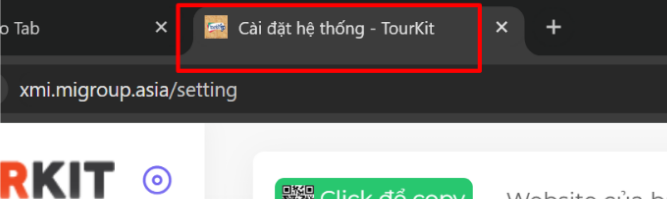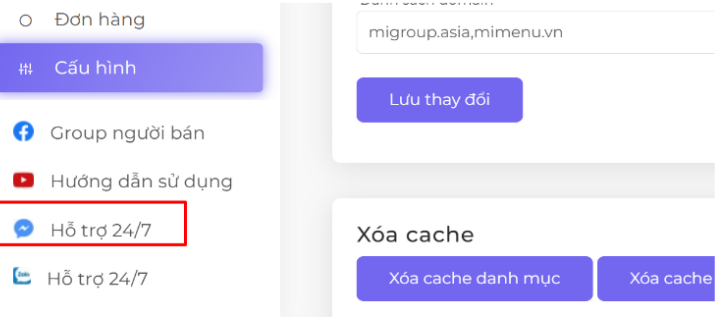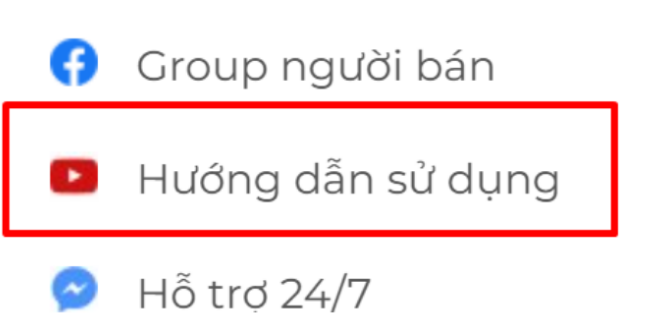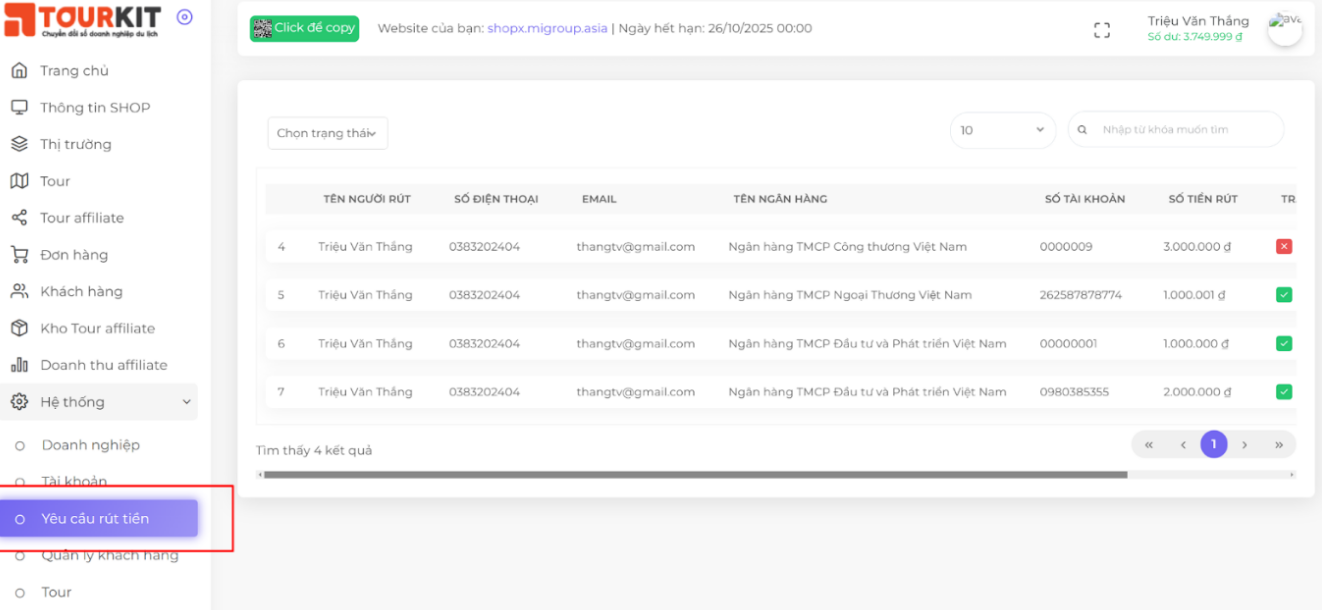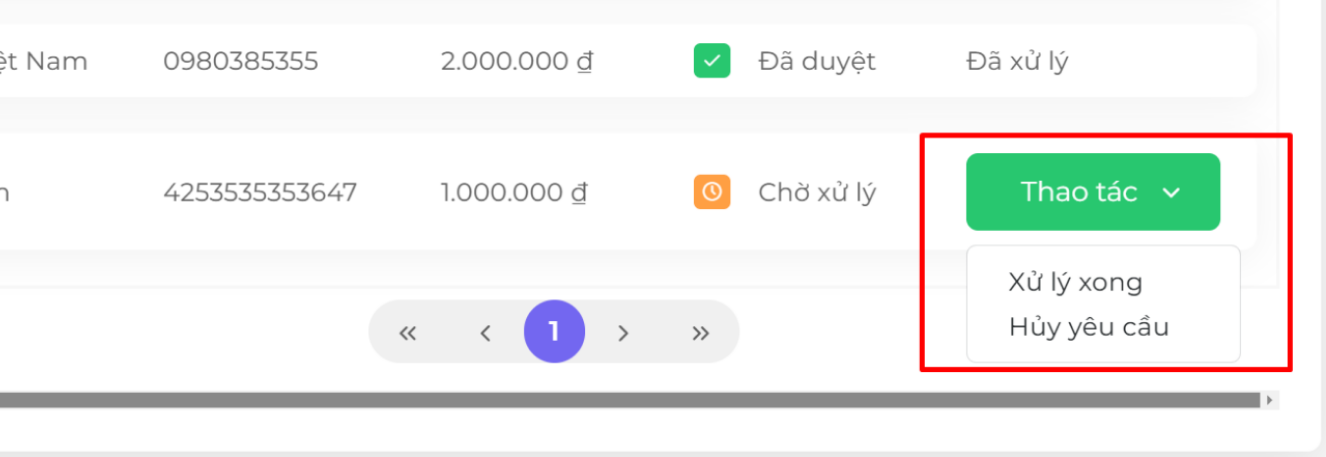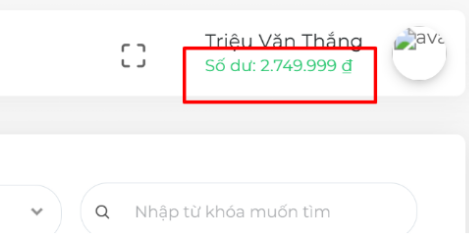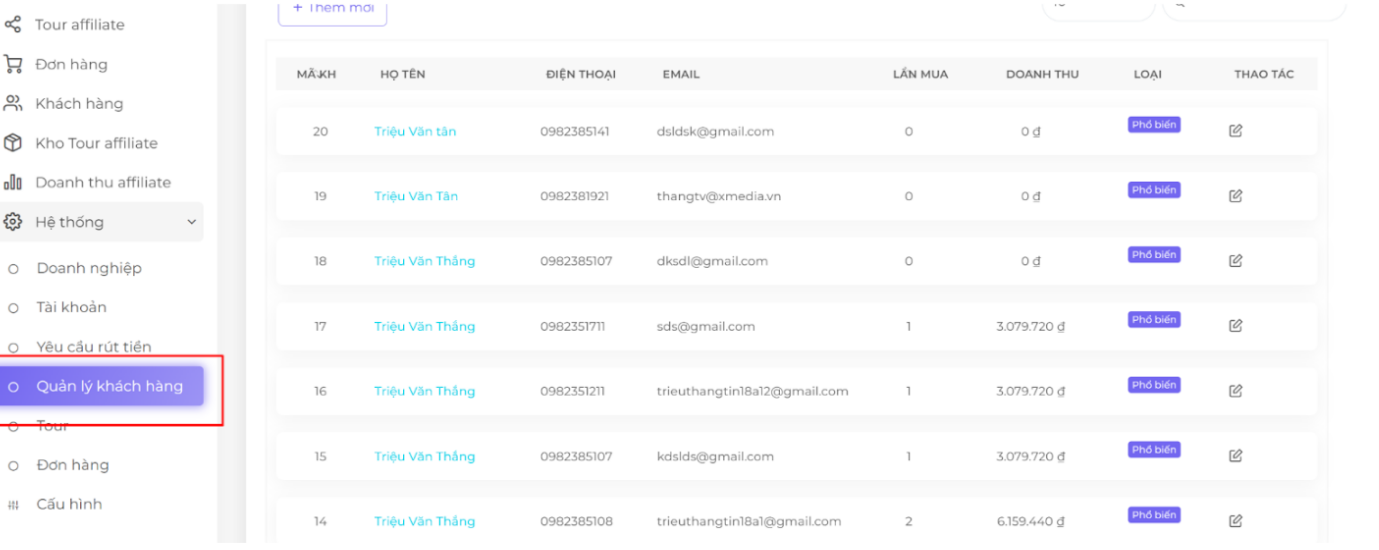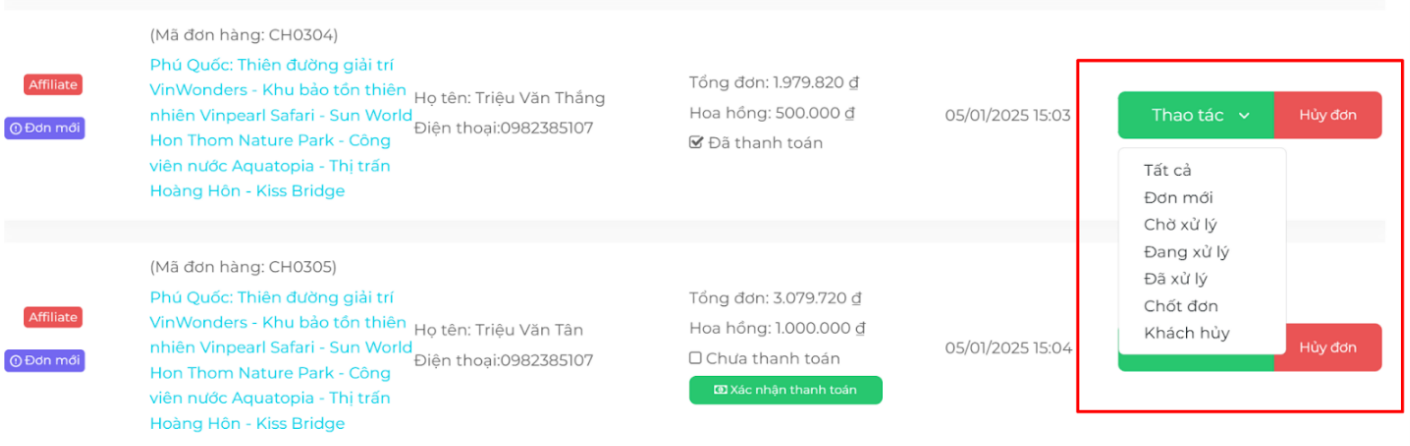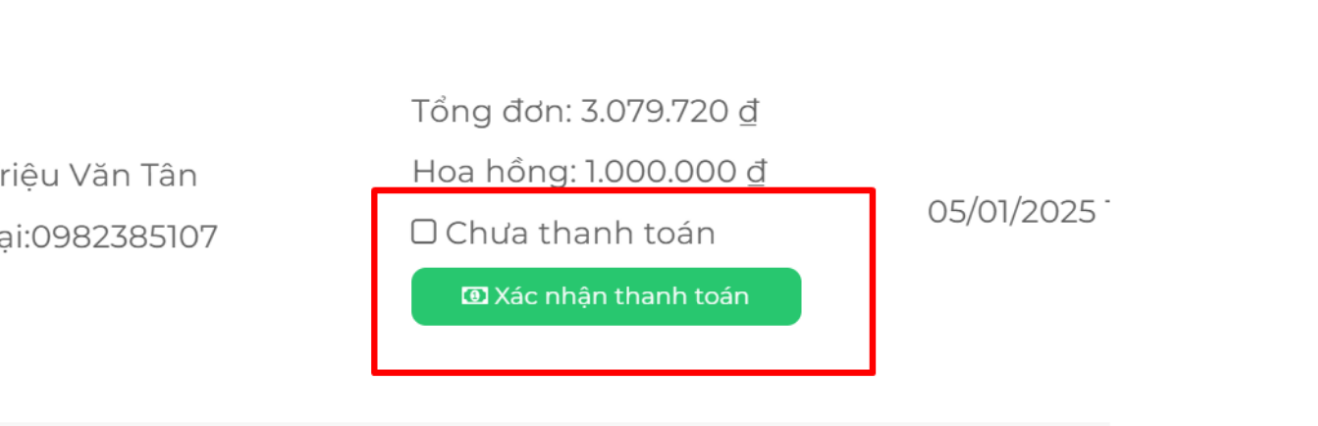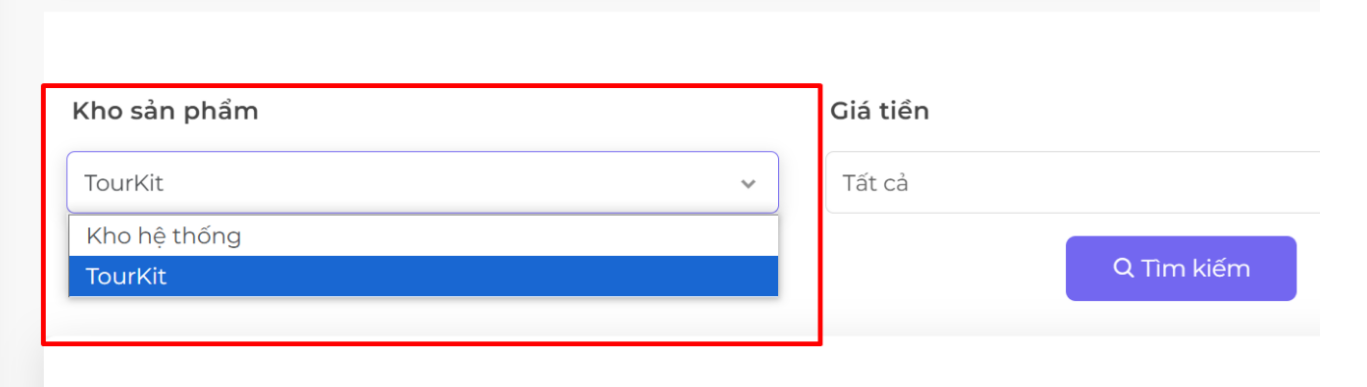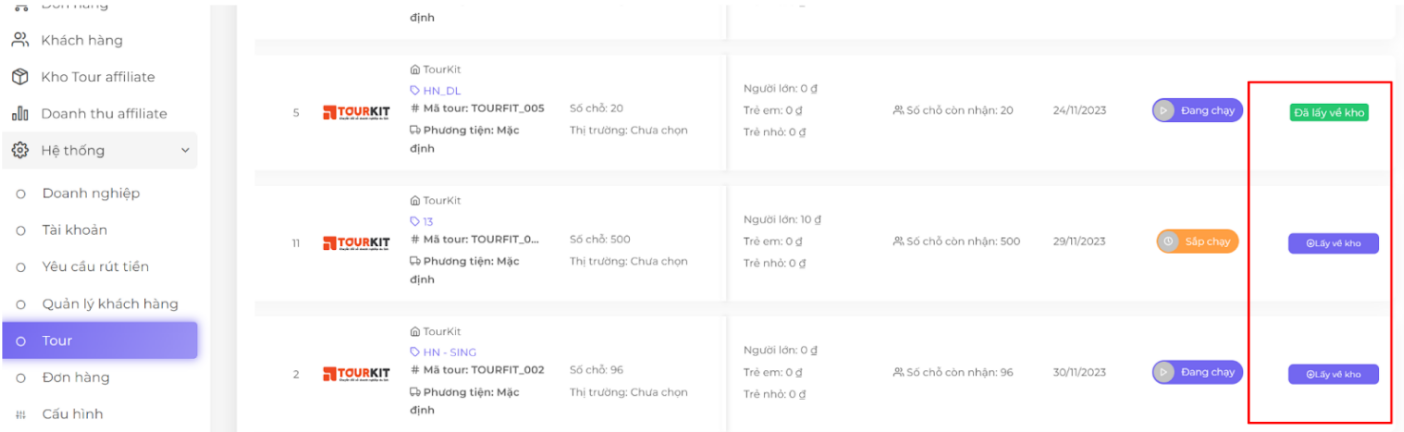Hướng dẫn sử dụng team quản trị
1. Luồng tổng quan chung
Bước 1 : Kho lịch khởi hành tự động đồng bộ từ CRM lên kho Kiểm duyệt tại TourkitGo ( Affiliate )
Bước 2 : QTV kiểm duyệt Tour cho phép hiển thị lên Kho Tour Affiliate
Bước 3 : Đối tác/CTV vào kho Tour chọn sản phẩm ⇒ Tự động hiển thị lên Minisite
Bước 4 : Đại lý/CTV cầm link Affiliate gắn trên các nền tảng Social kêu gọi khách đặt qua link Aff
Bước 5 : Khách đặt qua Link Aff ⇒ Đơn hàng tự động tạo thành Ticket trên CƠ HỘI của CRM
Bước 6 : QTV vào phân ticket xử lý , ghép đơn, ghép lịch khởi hành sau khi chốt
2. Tính năng vận hành
Toàn bộ tính năng vận hành của đội ngũ Quản trị viên sẽ nằm trong Tab Hệ thống
Doanh nghiệp
Là nơi quản lý danh sách thông tin các SHOP đang ký mở bán trên hệ thống
Tài khoản
Là nơi quản lý danh sách thông tin các USERNAME/TÀI KHOẢN của hệ thống
Phân quyền tài khoản (Username)
Để phân quyền quản trị viên, là Đại lý/CTV thì QTV sẽ làm như sau
Bước 2 : CLick vào “ Sửa”
Bước 3 : Chọn phân nhóm quyền
| Trường thông tin | Mô tả |
|---|---|
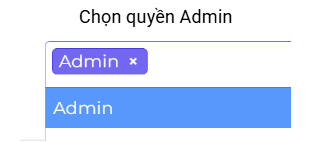 |
Phân cho tài khoản cùng cấp là Amin . Có toàn quyền quản lý dữ liệu trên hệ thống |
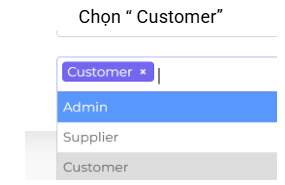 |
Là cấp tài khoản Phổ thông . Phân quyền chức năng cho các user đại lý/CTV đăng ký vào |
Cấu hình thông tin chung CMS
Khởi tạo các thông tin hiển thị cơ bản của CMS. Quy trình sẽ như sau :
Bước 2 : Chỉnh sửa/Cập nhập các thông tin
3. Yêu cầu rút tiền
Duyệt lệnh rút hoa hồng của các tài khoản trên hệ thống. Quy trình sẽ như sau Bước 1 : User tạo lệnh rút hoa hồng theo form quy định Bước 2 : Hệ thống email thông báo , tổng hợp list ticket tại tab “ Yêu cầu rút tiền”
Bước 3 : QTV vào Duyệt hoặc Huỷ lệnh rút hoa hồng
- Duyệt ( Xử lý xong ) : Đồng thời sẽ chuyển tiền theo lệnh rút cho Đại lý/CTV. Lúc này Hệ thống sẽ trừ số tiền tích luỹ sau khi “ Xử lý xong”
- Không Duyệt ( Huỷ yêu cầu ): Huỷ lệnh rút tiền của Đại lý/CTV
4. Quản lý khách hàng
Quản lý tổng hợp toàn bộ Data khách hàng đặt mua sản phẩm của các Đại lý/CTV. Quản lý số lần mua hàng, doanh thu theo khách hàng
| Trường thông tin | Mô tả |
|---|---|
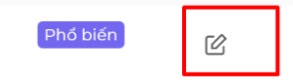 |
Sửa : Để sửa thông tin khách hàng |
5. Đơn hàng
Quản lý tổng hợp toàn bộ danh sách đơn hàng đặt mua sản phẩm của các Đại lý/CTV. Quản lý tiến trình đơn hàng. Quy trình sẽ như sau
Bước 1 : Tất cả đơn hàng Affliate tổng hợp về tab “ Đơn hàng” trong Hệ thống
Bước 2 : Quản trị viên sẽ gán trạng thái để cập nhập lại thông tin cho Đại lý/CTV về tình trạng đơn
Bước 3 : Xác nhận đơn
-
Chốt đơn : Chốt xác nhận đơn hàng được xử lý thành công. Đại lý/CTV được nhân hoa hồng Affiliate
-
Huỷ đơn : Chốt xác nhận đơn hàng bị Huỷ. Đại lý/CTV được KHÔNG được nhận hoa hồng Affiliate
Tick “Xác nhận thanh toán” ⇒ Xác nhận tài chính khách đã thanh toán xong
6. Duyệt sản phẩm affiliate
Kho Quản lý tổng hợp toàn bộ danh sách sản phẩm Affiliate từ Tourkit và các hệ thống khác để team QTV kiểm tra, xét duyệt sản phẩm lên kho Affiliate chung
Bước 1 : Tất cả đơn hàng Affliate tổng hợp về tab “ Đơn hàng” trong Hệ thống
Bước 2 : Lọc sản phẩm của các nguồn cấp sản phẩm
Chọn kho cấp sản phẩm ⇒ Ấn 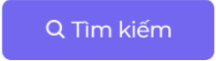 để load sản phẩm từ kho
để load sản phẩm từ kho
Bước 3 : Quản trị viên sẽ gán Tick vào icon “ Lấy về kho” 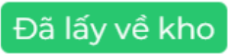 để sản phẩm được phép đưa lên kho Affiliate chung để bán.
để sản phẩm được phép đưa lên kho Affiliate chung để bán.
Khi lấy thành công Icon sẽ chuyển từ màu Tím  về thành Xanh lá cây
về thành Xanh lá cây